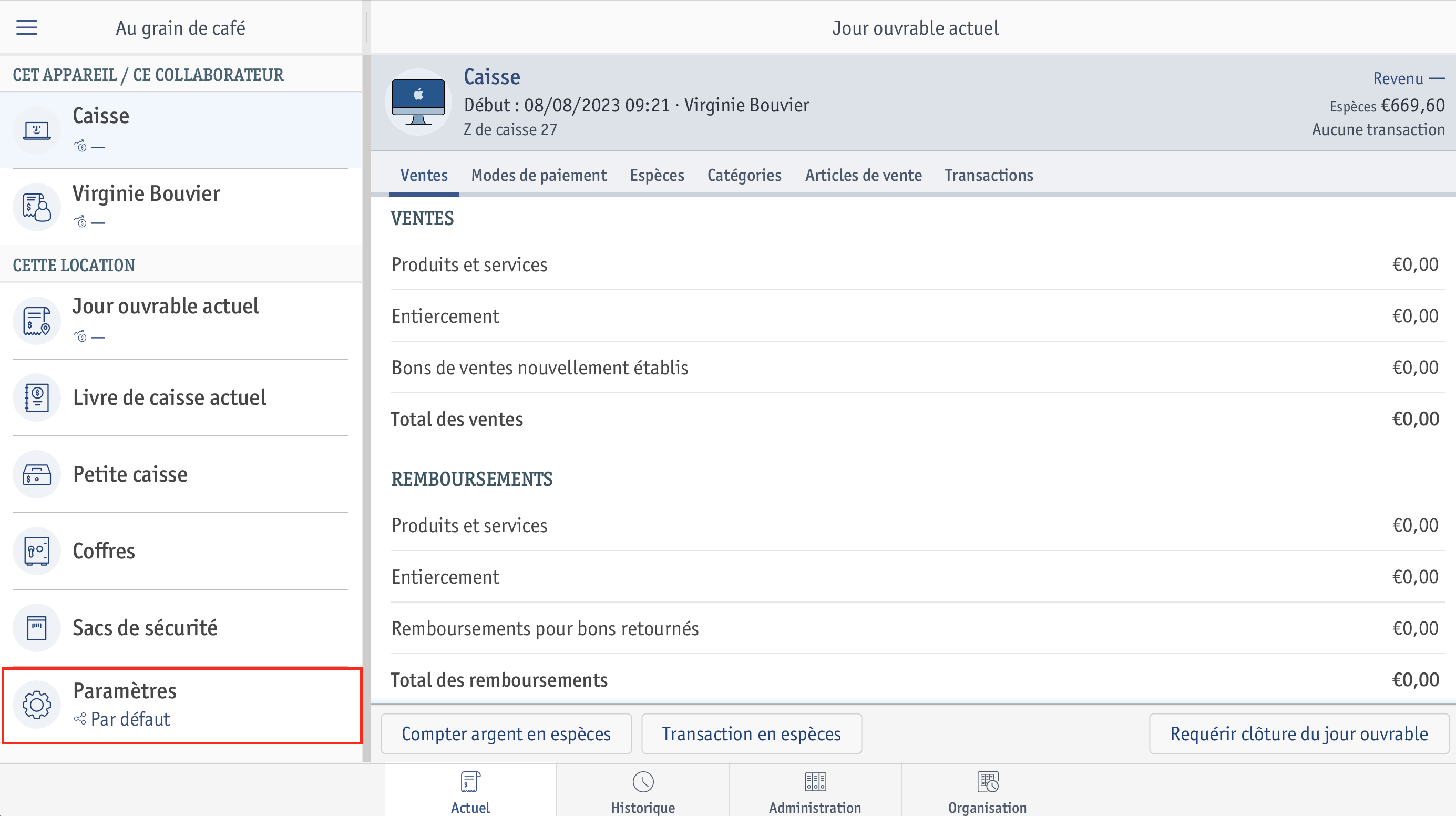
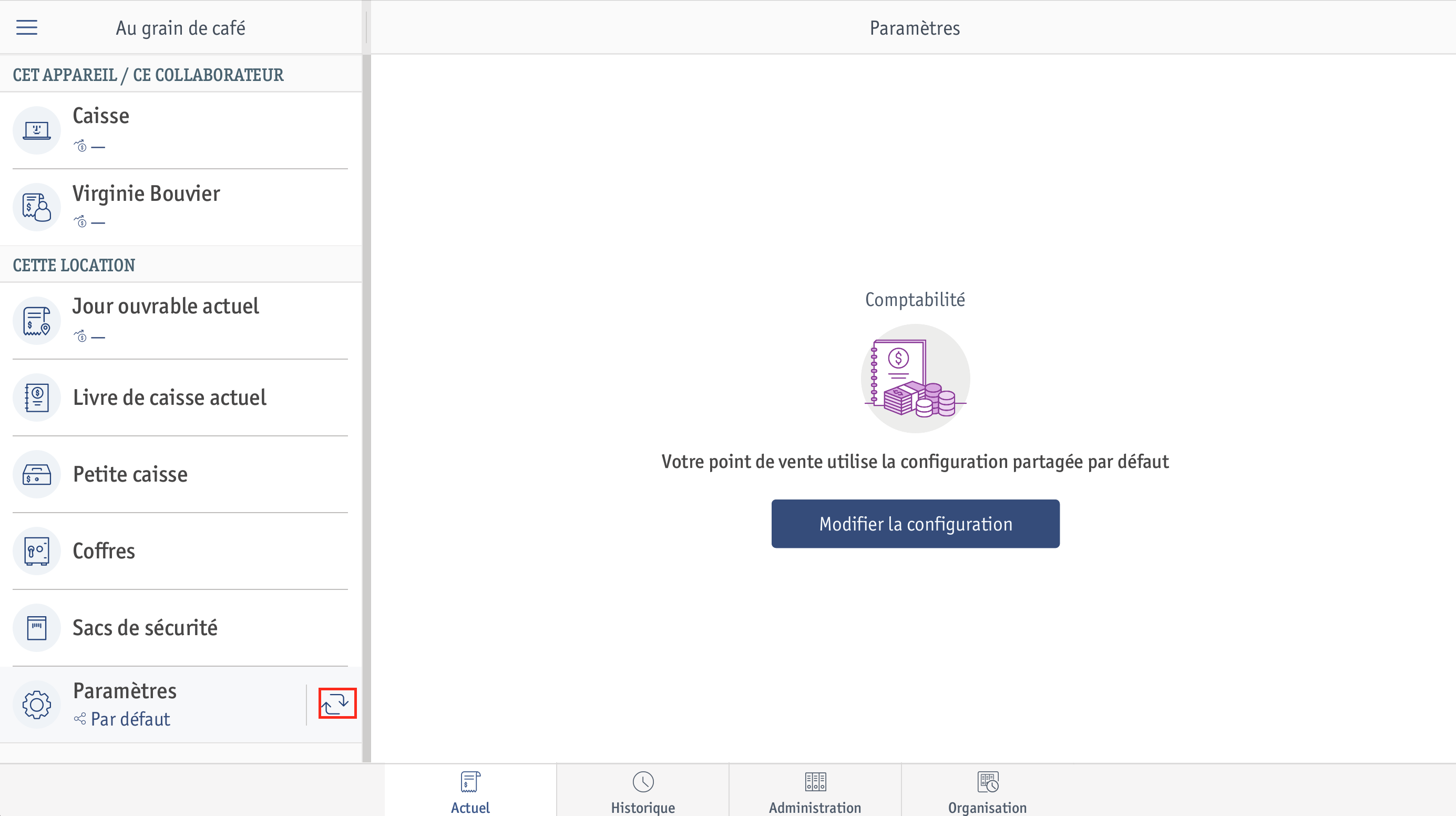 ⮕ La fenêtre Paramètres s’ouvre.
⮕ La fenêtre Paramètres s’ouvre.Dans notre exemple, nous choisissons la configuration partagée Par défaut.
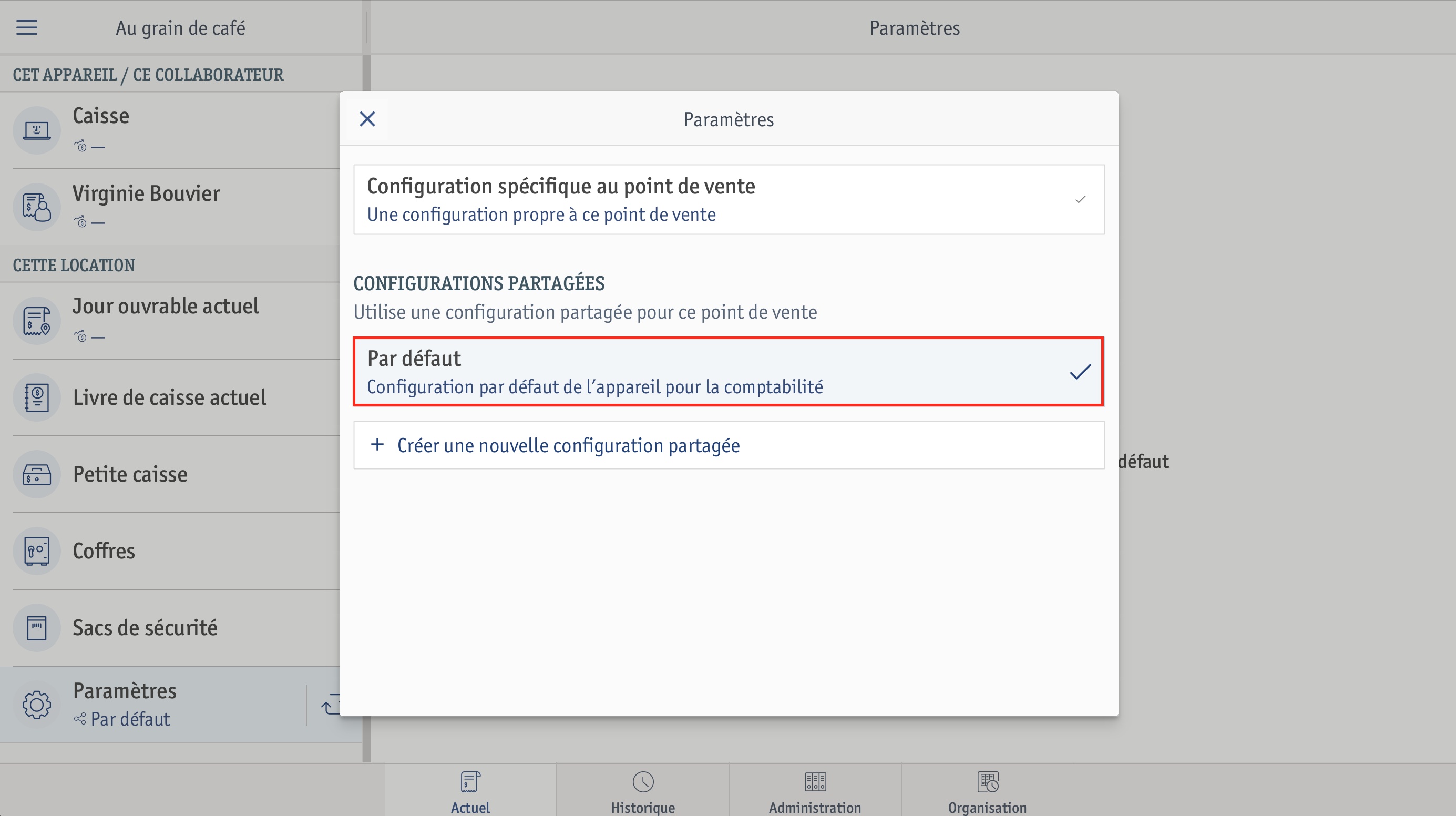
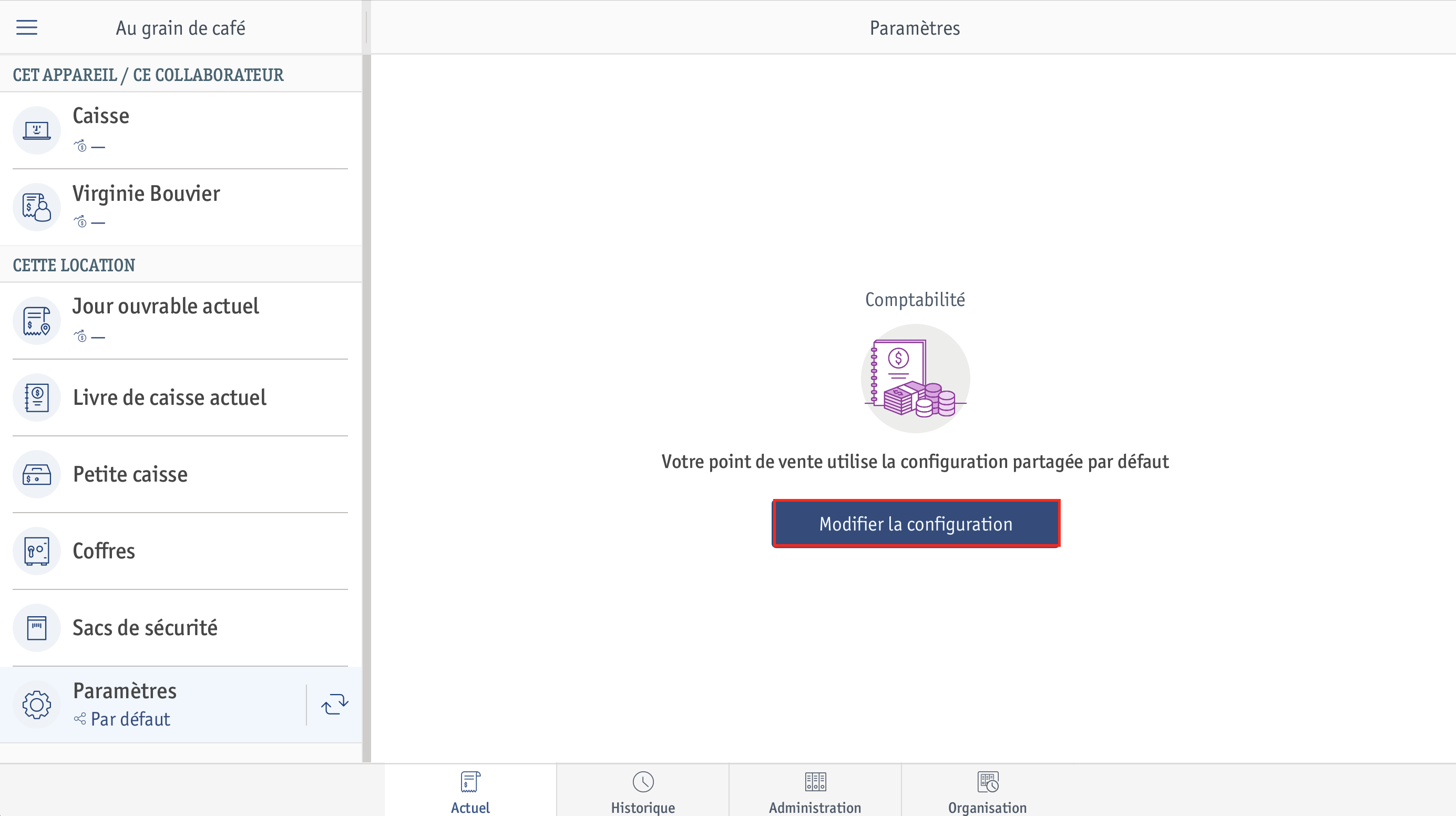
-
Gestion des espèces
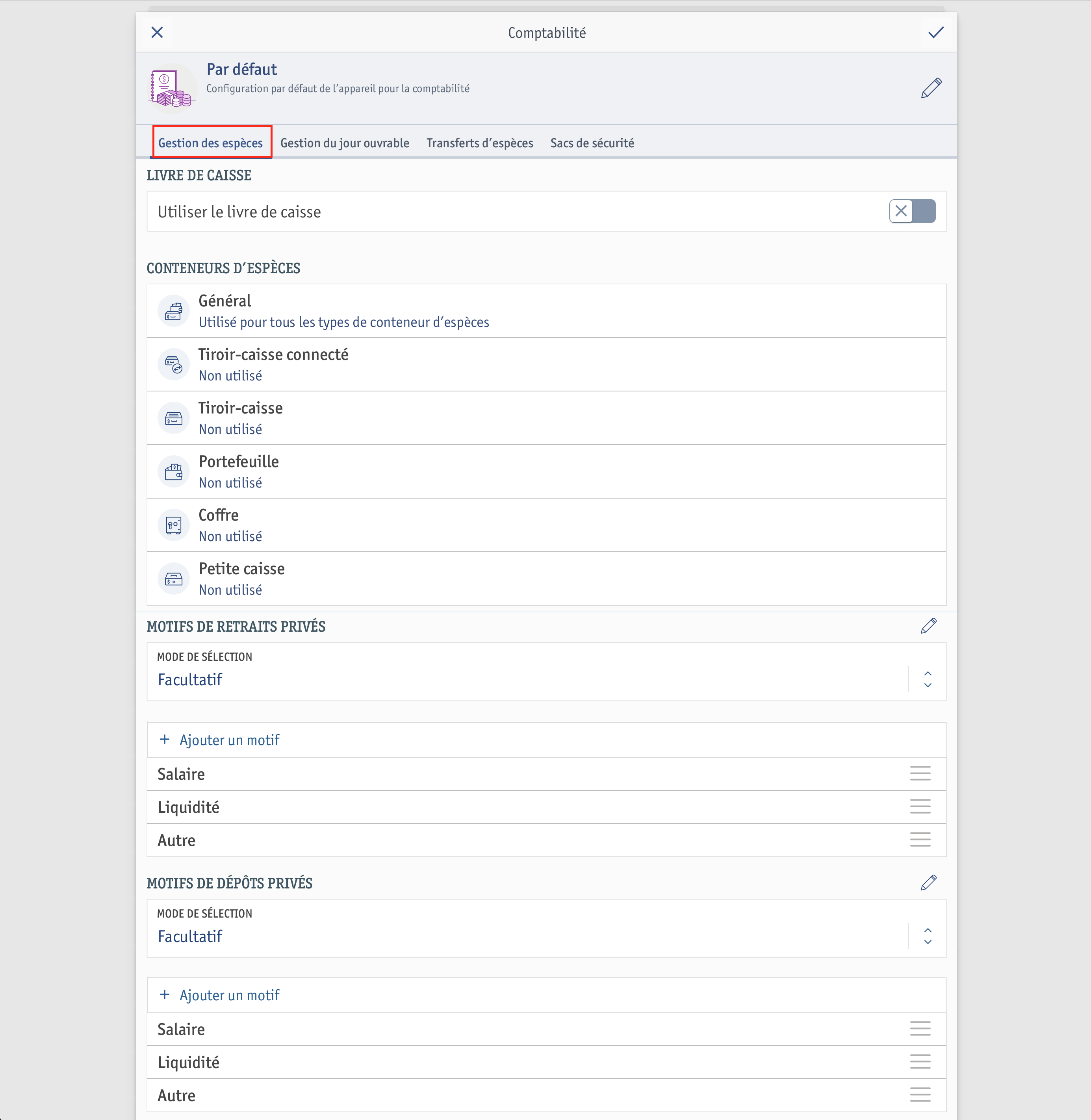
Livre de caisse
Utiliser le livre de caisse : activez cette option si vous souhaitez utiliser le livre de caisse après avoir clôturé le jour ouvrable.
Conteneurs d’espèces
Tous les conteneurs d’espèces de votre point de vente sont affichés dans cette partie, à savoir tiroir-caisse connecté, tiroir-caisse, portefeuille, coffre, et petite caisse. Général vous permet d’effectuer des réglages qui seront automatiquement appliqués à tous les conteneurs d’espèces, tant que vous n’avez pas effectués de réglages spécifiques à chaque conteneur d’espèces. Nous vous expliquons dans ce guide d’utilisation quels sont les réglages que vous pouvez définir pour chaque conteneur d’espèces.
Motifs pour les retraits personnels
Dans cette partie, vous pouvez supprimer ou ajouter des motifs de retraits personnels prédéfinis ou créer des motifs personnalisés via
.
Mode de sélection
Obligatoire : il est obligatoire de donner un motif justifiant les retraits personnels.
Faites votre choix parmi les différentes options :
Facultatif : il est facultatif de donner un motif justifiant les retraits personnels.
Non autorisé : il n’est pas autorisé de donner un motif justifiant les retraits personnels.
+ Ajouter un motif : appuyez sur [+ Ajouter un motif] pour sélectionner ou désélectionner des motifs prédéfinis pour les transferts d’espèces.Motifs pour les dépôts personnels
Dans cette partie, vous pouvez supprimer ou ajouter des motifs de dépôts personnels prédéfinis ou créer des motifs personnalisés via
.
Mode de sélection
Obligatoire : il est obligatoire de donner un motif justifiant les dépôts personnels.
Faites votre choix parmi les différentes options :
Facultatif : il est facultatif de donner un motif justifiant les dépôts personnels.
Non autorisé : il n’est pas autorisé de donner un motif justifiant les dépôts personnels.
+ Ajouter un motif : appuyez sur [+ Ajouter motif] pour sélectionner ou désélectionner des motifs prédéfinis pour les transferts d’espèces. -
Gestion du jour ouvrable
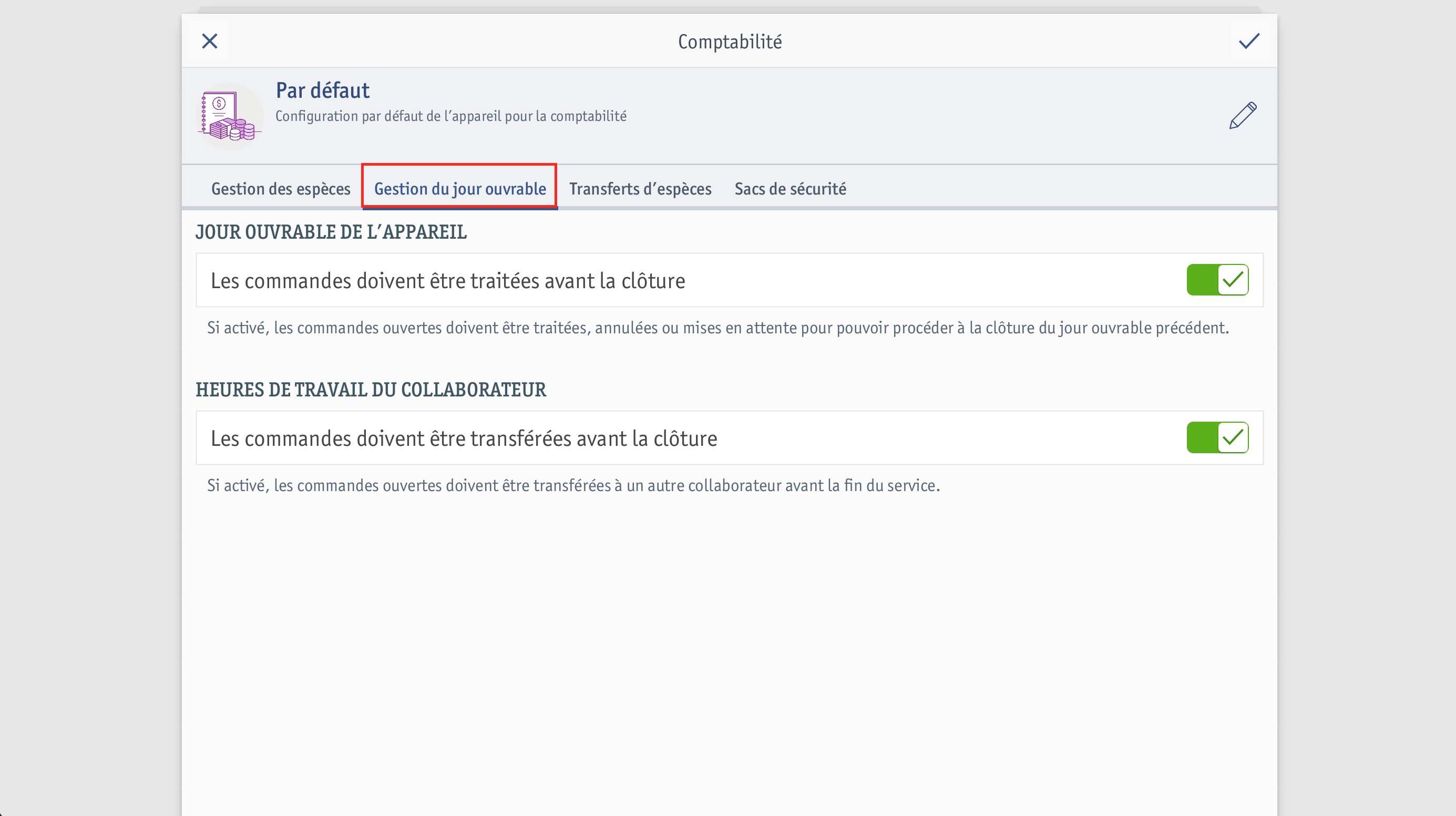
Fin des heures de travail ou du jour ouvrable
Les commandes doivent être traitées avant la clôture : activez cette option si vous souhaitez que les commandes activées soient traitées sur un appareil avant de procéder à la clôture du jour ouvrable.
Les commandes doivent être transférées avant la clôture : activez cette option si vous souhaitez que les collaborateurs transmettent leurs commandes activées à un autre collaborateur avant de terminer leurs heures de travail.
-
Transferts d’espèces
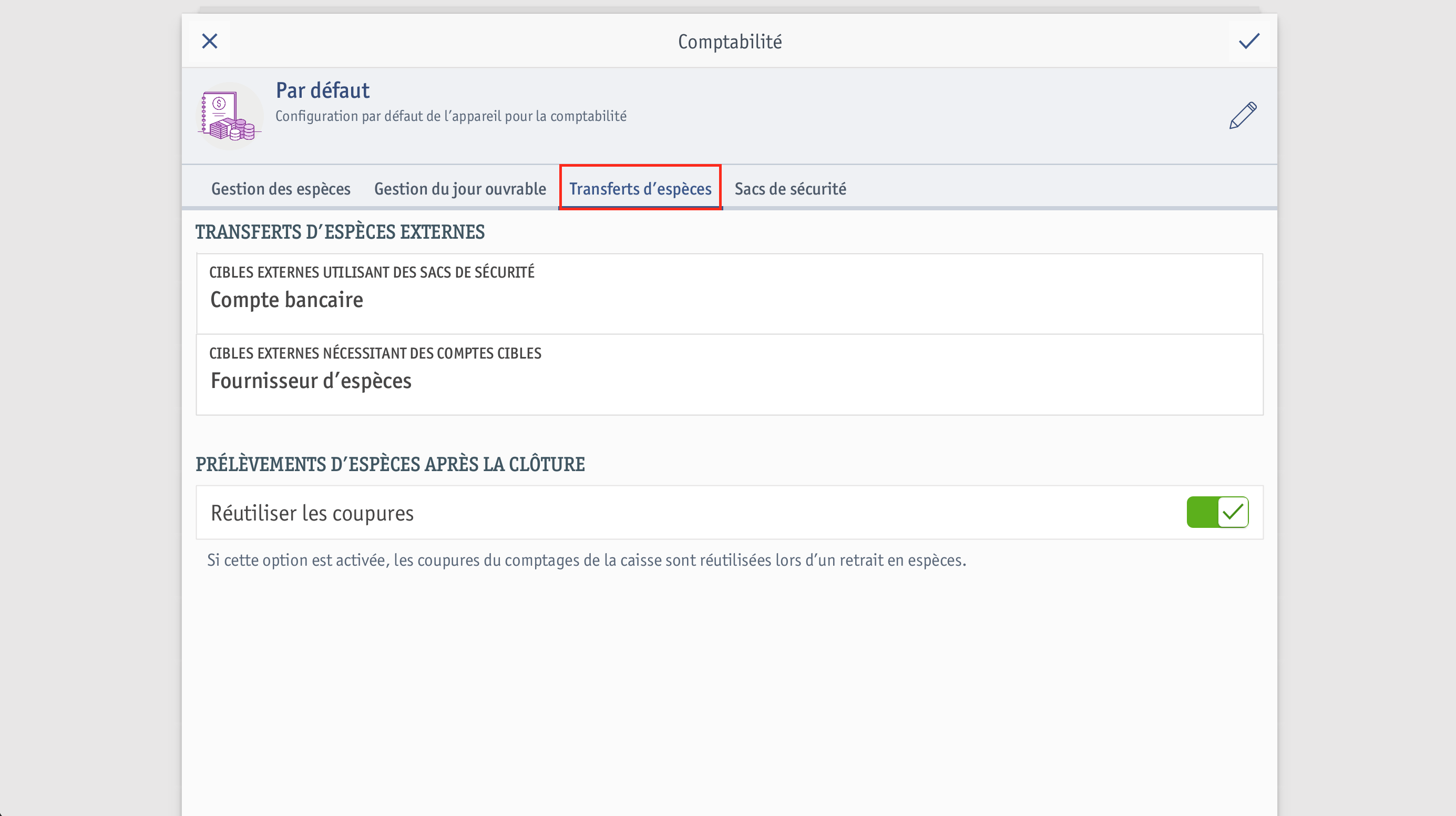
Transferts d’espèces externes
Cibles externes utilisant des sacs de sécurité : dans ce champ, sélectionnez pour quels comptes-cibles des sacs de sécurité doivent être créés ou préparés lors d’une transaction en espèces. Vous avez le choix entre Compte bancaire et Fournisseur d’espèces.
- Compte bancaire : sélectionnez cette option, si, lors d’un retrait en espèces, les espèces doivent être transférées sur votre compte bancaire via un sac de sécurité.
- Fournisseur d’espèces : sélectionnez cette option, si, lors d’un retrait en espèces, les espèces doivent être transférées à un fournisseur d’espèces via un sac de sécurité. Un exemple classique est les changements de billets en pièces.
Cibles externes nécessitant des comptes cibles : dans ce champ, vous sélectionnez les comptes cibles externes qui se divisent en plusieurs cibles.
- Compte bancaire : sélectionnez cette option si vous avez ajouté plus d’un compte bancaire à votre compte professionnel. Vous aurez ainsi la possibilité de choisir sur quel compte bancaire les espèces doivent être transférées.
- Fournisseur d’espèces : sélectionnez cette option si vous travaillez avec plusieurs fournisseurs d’espèces. Vous aurez ainsi la possibilité de choisir de quel fournisseur les espèces proviennent.
Prélèvements d’espèces après la clôture
Réutiliser les coupures : activez cette option, si, lors d’un retrait en espèces, vous souhaitez réutiliser les coupures comptées lors de la clôture du jour ouvrable.
-
Sacs de sécurité
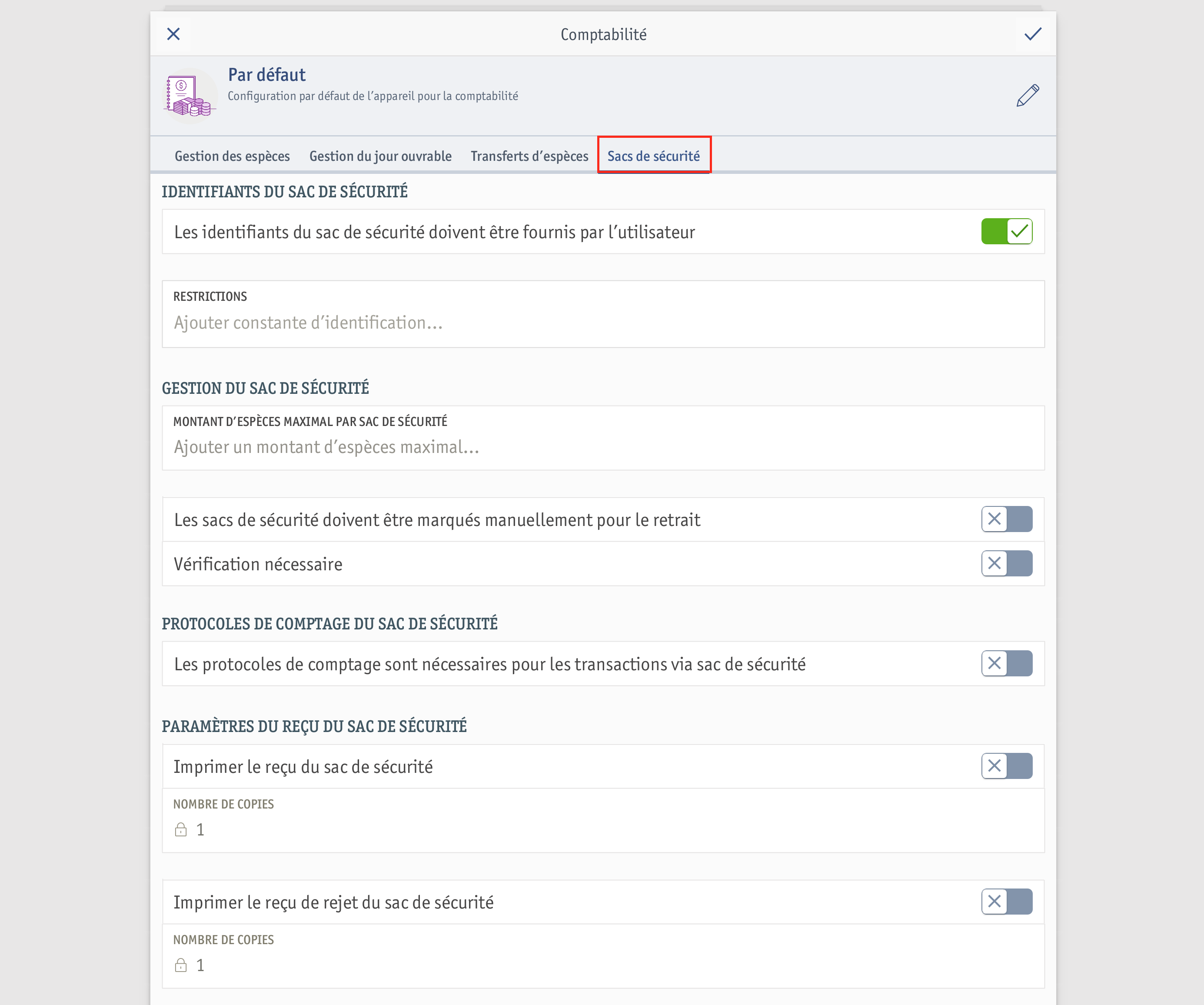
Identifiants du sac de sécurité
Les identifiants du sac de sécurité doivent être fournis par l’utilisateur : activez cette option si vous souhaitez que l’utilisateur doive entrer manuellement un identifiant pour le sac de sécurité. Lorsque cette option est désactivée, un identifiant séquentiel est automatiquement créé.
Restrictions : dans ce champ, définissez les restrictions pour les identifiants des sacs de sécurité. Vous trouverez plus d’informations sur les identifiants des sacs de sécurité dans ce guide d’utilisation.
Gestions du sac de sécurité
Montant d’espèces maximal par sac de sécurité : dans ce champ, définissez un montant en espèces maximal pouvant se trouver dans un sac de sécurité.
Les sacs de sécurité doivent être marqués manuellement pour le retrait : activez cette option si vous souhaitez que le statut d’un sac de sécurité soit marqué manuellement pour le retrait.
Vérification nécessaire : activez cette option si vous souhaitez que l’un de vos collaborateurs présents sur le point de vente vérifie le sac de sécurité avant de pouvoir terminer le processus de création du sac de sécurité.
Protocoles de comptage du sac de sécurité
Les protocoles de comptage sont nécessaires pour les transactions via sac de sécurité : activez cette option si vous souhaitez que les coupures du montant soient entrées lors de la création d’un sac de sécurité.
Paramètres du reçu du sac de sécurité
Imprimer le reçu du sac de sécurité : activez cette option si vous souhaitez imprimer un reçu pour votre sac de sécurité.
Nombre de copies : saisissez le nombre de copies souhaitées pour un reçu de sac de sécurité.
Imprimer le reçu de rejet du sac de sécurité : activez cette option si vous souhaitez imprimer un reçu lors du rejet d’un sac de sécurité.
Nombre de copies : saisissez le nombre de copies souhaitées lors du rejet d’un sac de sécurité.
Pour imprimer le reçu d’un sac de sécurité ou le reçu de rejet d’un sac de sécurité, vous devez associer une imprimante page à votre caisse sous Ventes > Paramètres des ventes > Appareils > champ Imprimante page. Vous trouverez ici un aperçu des imprimantes compatibles avec enforePOS.